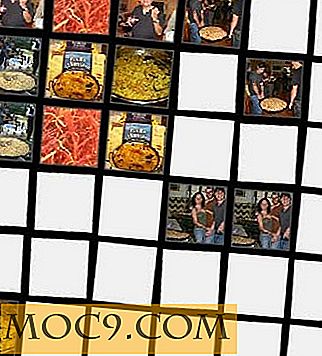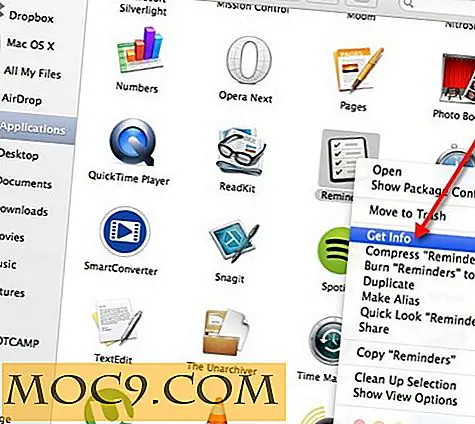Làm thế nào để tắt thông báo trong Ubuntu bằng cách sử dụng NoNotifications
Nếu bạn đọc bài viết của chúng tôi trên KDE Connect và thực sự đã đi trước và cài đặt nó để hiển thị thông báo từ điện thoại Android của bạn đến máy tính Ubuntu của bạn, cho đến nay, rất tốt. Nhưng dần dần bạn có thể đã nhận ra rằng trong khi có thông báo trên máy tính di động tiết kiệm một số thời gian quý báu của bạn, nó chứng tỏ là một phân tâm khi bạn đang làm việc đòi hỏi sự tập trung hoàn toàn của bạn.
Vậy bạn làm gì? Đơn giản - bạn tiếp tục và ngắt kết nối điện thoại và máy tính của bạn (bằng cách tắt KDEConnect). Nhưng có đáng để ngắt kết nối thiết bị của bạn khi tất cả những gì bạn có thể làm là tạm thời tắt thông báo trên hộp Ubuntu của bạn? Bạn có thể hỏi nếu điều đó thậm chí có thể. Chúng tôi nói có. Nói lời chào với NoNotifications - một công cụ làm tất cả cho bạn.
NoNotifications
NoNotifications là một chỉ báo đơn giản cho Ubuntu để tạm thời ngăn chặn các thông báo của thông báo-osd (thông báo-gửi). Với nó, bạn có thể dễ dàng vô hiệu hóa các thông báo với một cú nhấp chuột đơn giản.
Để tải xuống và cài đặt NoNotifications trên máy tính Ubuntu, hãy chạy các lệnh sau trong terminal:
sudo add-apt-repository ppa: vlijm / nonotifs sudo apt-get cập nhật sudo apt-get cài đặt nonotifs
Khi tất cả các lệnh trên được chạy thành công, công cụ sẽ được cài đặt. Bạn có thể khởi chạy nó từ Unity Dash như thể hiện trong hình dưới đây.

Điều này sẽ dẫn đến biểu tượng hình tròn màu xám ở bảng trên cùng. Nhấp vào nó cho phép bạn truy cập các tính năng của công cụ.

Sử dụng
Khi bạn nhấp vào biểu tượng công cụ NoNotifications trong bảng điều khiển trên cùng, nó cung cấp cho bạn hai tùy chọn chính: "Không làm phiền" và "Hiển thị thông báo".

Khi không ai trong số họ được chọn (tức là khi bạn vừa mới khởi chạy công cụ), thông báo được cho phép, có nghĩa là đó là trạng thái mặc định. Nhấp vào tùy chọn "Không làm phiền" sẽ chặn thông báo và chuyển sang biểu tượng màu xám đỏ.

Để cho phép thông báo, hãy chọn tùy chọn "Hiển thị thông báo". Điều này, như tên cho thấy, cho phép hiển thị các thông báo và, như một dấu hiệu, biến biểu tượng của công cụ thành màu xanh lục.

Khi bạn đã hoàn tất công cụ, hãy nhấp vào Thoát.
Thật không may, đó là ba lựa chọn duy nhất mà công cụ hiện đang cung cấp. Điều này có nghĩa là bạn có thể vô hiệu hóa tất cả các loại thông báo hoặc kích hoạt chúng. Chúng tôi rElaine để lại rất nhiều điều mong muốn, như khả năng cho phép / không cho phép thông báo từ các ứng dụng được chọn trong một khoảng thời gian nhất định.
Phần kết luận
NoNotifications là một ứng dụng rất cơ bản, nhưng nó rất dễ sử dụng, và quan trọng hơn, nó tốt hơn là không có quyền kiểm soát thông báo nào cả. Tất nhiên nó sẽ không có nhiều giúp đỡ trong các tình huống mà bạn chỉ yêu cầu một loại thông báo nhất định sẽ được hiển thị. Dự án đang được tích cực phát triển, vì vậy tôi khuyên bạn nên gửi báo cáo lỗi liên quan đến tính năng bạn muốn. Ai biết? Nhà phát triển có thể thêm sớm.
Bạn muốn nhà phát triển thêm những tính năng nào khác vào ứng dụng? Để lại cho bạn câu trả lời trong phần bình luận bên dưới.